Integrieren Sie die WebEx Experience Management (WxM) Inline-Umfrage in die UCCE-Lösung.
Download-Optionen
-
ePub (1.0 MB)
In verschiedenen Apps auf iPhone, iPad, Android, Sony Reader oder Windows Phone anzeigen
Inklusive Sprache
In dem Dokumentationssatz für dieses Produkt wird die Verwendung inklusiver Sprache angestrebt. Für die Zwecke dieses Dokumentationssatzes wird Sprache als „inklusiv“ verstanden, wenn sie keine Diskriminierung aufgrund von Alter, körperlicher und/oder geistiger Behinderung, Geschlechtszugehörigkeit und -identität, ethnischer Identität, sexueller Orientierung, sozioökonomischem Status und Intersektionalität impliziert. Dennoch können in der Dokumentation stilistische Abweichungen von diesem Bemühen auftreten, wenn Text verwendet wird, der in Benutzeroberflächen der Produktsoftware fest codiert ist, auf RFP-Dokumentation basiert oder von einem genannten Drittanbieterprodukt verwendet wird. Hier erfahren Sie mehr darüber, wie Cisco inklusive Sprache verwendet.
Informationen zu dieser Übersetzung
Cisco hat dieses Dokument maschinell übersetzen und von einem menschlichen Übersetzer editieren und korrigieren lassen, um unseren Benutzern auf der ganzen Welt Support-Inhalte in ihrer eigenen Sprache zu bieten. Bitte beachten Sie, dass selbst die beste maschinelle Übersetzung nicht so genau ist wie eine von einem professionellen Übersetzer angefertigte. Cisco Systems, Inc. übernimmt keine Haftung für die Richtigkeit dieser Übersetzungen und empfiehlt, immer das englische Originaldokument (siehe bereitgestellter Link) heranzuziehen.
Inhalt
Einführung
In diesem Dokument wird der Datenfluss zwischen der Cisco Contact Center Enterprise (CCE)-Lösung und der WxM-Plattform detailliert beschrieben. Darüber hinaus bietet es die erforderlichen Schritte zur Konfiguration und Integration der Lösung, um ein Closed-Loop-Feedback-System für Sprachanrufe zu erreichen.
Voraussetzungen
Anforderungen
Cisco empfiehlt, über Kenntnisse in folgenden Bereichen zu verfügen:
- CCE-Version 12.5 - Unified Contact Center Enterprise (UCCE) und Package Contact Center Enterprise (PCCE)
- Customer Voice Portal (CVP) Version 12.5
- Cloud Connect Version 12.5
- WxM-Plattform (früher Cloud-Kirsche genannt)
Verwendete Komponenten
Die Informationen in diesem Dokument basieren auf den folgenden Softwareversionen:
- UCCE 12.5(1) ES_7
- CVP 12.5(1) ES_8
- VB 12.5(1)
- Cloud Connect 12.5(1) ES_1
- Finesse 12.5(1) ES_2
- WxM-Plattform
Die Informationen in diesem Dokument wurden von den Geräten in einer bestimmten Laborumgebung erstellt. Alle in diesem Dokument verwendeten Geräte haben mit einer leeren (Standard-)Konfiguration begonnen. Wenn Ihr Netzwerk in Betrieb ist, stellen Sie sicher, dass Sie die potenziellen Auswirkungen eines Befehls verstehen.
Hintergrund
WxM ist die Cisco Customer Experience Management (CEM)-Lösung der nächsten Generation, mit der Unternehmen Kundendaten von allen digitalen Berührungspunkten in Echtzeit konsolidieren und analysieren können, d. h. vor, während und nach der Interaktion mit dem Contact Center.
Datenfluss für einen Sprachanruf
Dieser Datenfluss basiert auf dem umfassenden Call Flow des Customer Voice Portal (CVP).
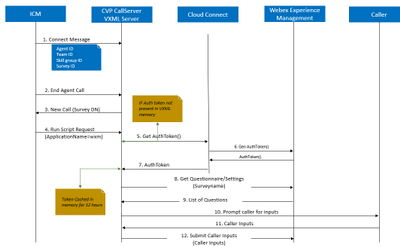
1. Der Anruf geht in das Contact Center, und das System prüft zuerst, ob die WxM Post Call Survey (PCS)-Funktion für die Anwendung aktiviert ist. Wenn das Intelligent Contact Management (ICM)-Routing-Skript einen Agenten zuweist, sendet das ICM während eines eingehenden Anrufs die entsprechenden Anrufkontextinformationen (z. B. Agenten-ID, Kompetenzgruppen-ID, Team-ID und Fragebogen-ID) in der Verbindungsnachricht an CVP zurück. Dies wird durch die ECC-Variable (Expanded Call Context) CxSurveyInfo erreicht.
2. Der Mitarbeiter beendet nach dem Gespräch mit dem Kunden den Anruf.
3. Am Ende des Anrufs wird eine neue Anrufanfrage vom CVP an die Survey DN in ICM gesendet.
4. Die Survey-DN ist einem Anruftyp in ICM zugeordnet, der ein Routing-Skript ausführt, das eine Run-Script-Anfrage zurückgibt, die den VXML-Anwendungsnamen (d. h. wxm) für Voice Extensible Markup Language) sowie weitere Anrufkontextinformationen wie Agenten-ID, Skill Group ID, Team-ID und Dispatch-ID enthält.
5. Die VXML-Serverkomponente im CVP ruft eine getAuthToken()-API auf, um zu überprüfen, ob ein Autorisierungstoken im Speicher vorhanden ist, um mit der WxM-Plattform zu interagieren. Wenn das Token nicht vorhanden ist, wird eine Anfrage an den Cloud Connect-Server gesendet.
6. Der Cloud Connect-Server verwendet die organisatorischen Anmeldeinformationen (Administrator-Anmeldeinformationen und API-Schlüssel) von WxM, um die getAuthToken()-API aufzurufen.
7. Es empfängt das Authentifizierungstoken von WxM und die Informationen werden an den VXML-Server zurückgesendet, wo 12 Stunden lang gecacht wird.
8. Der VXML-Server mit den Informationen zum Authentifizierungstoken und den Details zum Umfragenamen (erhalten in Schritt 1) ruft den Get Questionnaire()-API-Aufruf und den get Settings()-API-Aufruf von WxM auf.
9. WxM gibt den Fragebogen an den VXML-Server zurück. Diese Informationen werden zunächst analysiert, um festzustellen, ob PII-Fragen vorliegen. Wenn diese vorhanden sind, wird in Abhängigkeit von den Anrufeinstellungen der API-Hashing-Algorithmus abgerufen. Der Fragebogen wird 12 Stunden lang im Serverspeicher gespeichert.
10. Der VXML-Server interagiert mit dem Anrufer und fordert ihn zur Beantwortung der Fragen auf.
11. Die vom Anrufer übermittelten Antworten werden vom VXML-Server gesammelt.
12. Sobald Antworten für alle Fragen gesammelt wurden, werden sie an das WxM Repository zurückgegeben.
Konfigurieren
Bereitstellen des WXM-Service auf Cloud Connect
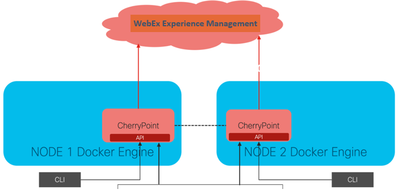
Cloud Connect interagiert mit der WxM-Plattform über einen neuen Containerdienst namens Cherry Point. Dieser Dienst wird in beiden Knoten der Cloud-Verbindung im Aktiv-Aktiv-Modus ausgeführt und ermöglicht dem CVP VXML-Server den Zugriff auf die WxM-Plattform.
Um Cloud Connect in das WxM-Portal zu integrieren, muss eine WxM-Lizenz erworben werden. Dies löst den Onboarding-Prozess durch das WXM-Aktivierungsteam aus. Nach erfolgreicher Erstellung werden diese Essentials an die registrierte E-Mail-Adresse gesendet.
- Desktop-Benutzer und API-Schlüssel
- Systembenutzer- und API-Schlüssel
- Web-URL-Präfix
Wenn diese Informationen auf dem primären Cloud Connect-Server eingehen, führen Sie den Befehl aus set cloudconnect cherrypoint config um die Konfigurationsdetails zu aktualisieren und die Cloud-Verbindung mit WxM zu integrieren.
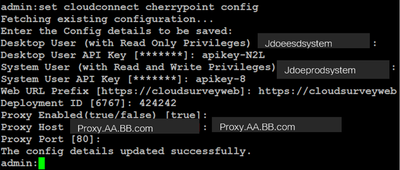
Wo:
- Bereitstellungs-ID: Dabei kann es sich um eine beliebige Dummy-Nummer oder CCE-Lösungs-System-ID handeln.
- Proxy-Details: Stellen Sie sicher, dass der verwendete Proxy entweder nicht sicher ist (Port 80 oder 8080) oder sicher (Port 443).
- Proxy mit Authentifizierung wird nicht unterstützt.
Nachdem die Konfigurationsdetails aktualisiert wurden, können Sie den Kirschpunktcontainer mit den Befehlen Stopp und Start erfolgreich neu initialisieren.
- utils cloudconnect stop cherrypoint
- utils cloudconnect start cherrypoint
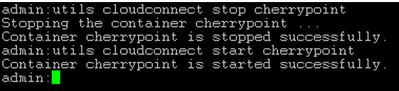
Um die Konfiguration und die Verbindung zum WXM zu überprüfen, können Sie diese Befehle jeweils ausführen.
- CloudConnect-Cherrypoint-Konfiguration anzeigen
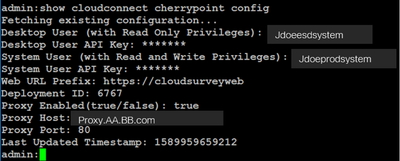
- utils cloudconnect cherrypoint Test-Anbindung

Hinweis: Wenn ein Problem mit der Internetverbindung auftritt, sehen Sie einen Fehler mit Code 400.

ICM-bezogene Konfiguration:
1. Cloud Connect in Bestandsdatenbank
Der erste Schritt besteht darin, einen Cloud Connect-Server in die Bestandsdatenbank der Administration Workstation (AW) aufzunehmen. Um den Server auf der CCE-Administration-Seite in das Inventargadget der Infrastrukturkarte aufzunehmen, fügen Sie die Details des Cloud Connect-Servers hinzu.
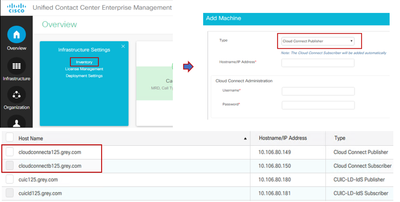
Hinweis: Sie sehen auf der Seite "Internal Server Error" (Interner Serverfehler), der auf eine fehlende sichere Kommunikation zwischen dem AW und den Cloud-Connect-Servern zurückzuführen ist.

Um sicherzustellen, dass zwischen den Servern korrekte Zertifikate ausgetauscht werden. Weitere Informationen zum Zertifikataustausch in selbstsignierten Umgebungen für CCE-Lösungen finden Sie in folgendem Artikel: UCCE Self-signed Certificate Exchange .
CA-Signed finden Sie in diesem Artikel: Signiertes CCE CA-Zertifikat.
2. ECC-Variablen
Stellen Sie sicher, dass diese ECC-Variablen in der ICM-Lösung aktiviert sind.
- user.microapp.isPostCallSurvey
- user.CxSurveyInfo
- POD.ID
Hinweis: Wenn die user.CxSurveyInfo-Variable nicht korrekt festgelegt ist, kann der CVP-Server keine API-Anforderung für den Cloud Connect-Server erstellen.
3. Erweiterungen des ICM-Skripts
i) Skript für Hauptanruf
Stellen Sie im Hauptskript sicher, dass die Variable user.microapp.isPostCallSurvey festgelegt ist. Wenn für dieses Skript eine WxM-Post-Call-Umfrage erforderlich ist, legen Sie die Variable auf "Y" fest, das N-Flag deaktiviert den WxM-PCS für die Anrufe, die in dieses Hauptskript eingehen.
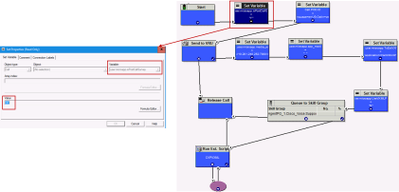
Hinweis: Wenn user.microapp.isPostCallSurvey set variable node nicht standardmäßig im Skript konfiguriert ist, markiert das CVP den Aufruf für die Umfrage nach einem Anruf, die Umfrage funktioniert jedoch nur mit der herkömmlichen PCS-Funktion, der WxM PCS-Anruf schlägt fehl.
(ii) WxM-PCS-Skript
Um die WxM-Anwendung auf der CVP VXML-Serverkomponente aufzurufen, nachdem der Agent den Anruf mit dem Anrufer beendet hat, ist ein WxM-Skript für die Weiterleitung nach dem Anruf erforderlich. Die Konfigurationsschritte in diesem Skript entsprechen den allgemeinen Routingskripts, in denen die Konfiguration
- Anruftyp
- Gewählte Nummer (DN)
- Routing-Skript und Zuordnung von DN dazu.
a) Erstellen Sie einen Anruftyp für WxM PCS-Skript.
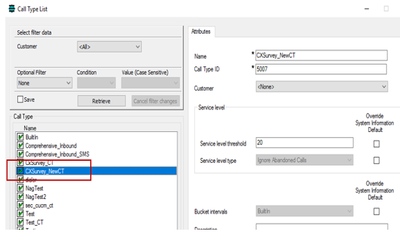
b) Erstellen Sie eine DN für das WxM-PCS-Skript. Bei DN kann es sich um eine beliebige Zufallsnummer handeln, die dem im vorherigen Schritt erstellten Anruftyp zugeordnet wird.
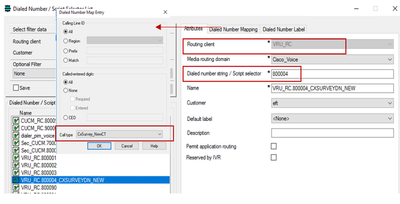
c) Erstellen Sie ein WXM-PCS-Routing-Skript.
Dieses Skript ruft die WxM-Anwendung auf, die auf dem CVP VXML-Server ausgeführt wird. Dies wird über den Variablenwert user.microapp.ToExtVXML erreicht, der als "application=wxm" konfiguriert ist.
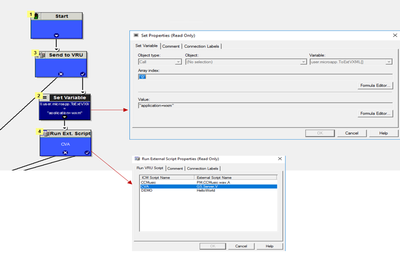
Hinweis: Der externe Skriptknoten wird für die Sprachabfrage konfiguriert, z. B. GS,Server,V.
d) Anruftyp und Umfragezuordnung
WxM-PCS bietet zwei Optionen
- Inline-Umfrage: Hierbei handelt es sich um eine sofortige Umfrage, bei der der Kunde nach dem Anruf zum PCS-Skript weitergeleitet wird, in dem Feedback gegeben wird.
- Verzögerte Umfrage: Bei dieser Art von Umfrage erhält der Kunde eine Umfrage per SMS oder E-Mail, auf die der Kunde ganz nach Wunsch antworten kann.
Abhängig von den geschäftlichen Anforderungen kann die Inline- oder Zurückstellung der Umfrage auf dem Anruftyp aktiviert werden, der dem ICM-Hauptskript zugeordnet ist.
Sie können den Anruftyp und die Umfrage über die CCE-Administrationsseite abbilden. Navigieren Sie zu Anrufeinstellungen > Weiterleitungseinstellungen > Anruftyp, wählen Sie den Anruftyp des ICM-Skripts aus, in dem die Umfragezuordnung erforderlich ist, und aktivieren Sie das Kontrollkästchen Enable Experience Management.
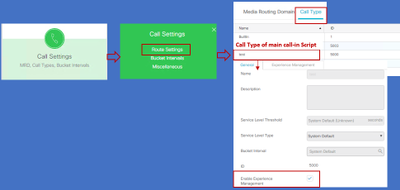
Hinweis: Wenn der Benutzer die Anruftyp-Seite über CCEAdmin erreicht, sendet AW eine Postanfrage https://<cloudconnectFQDN >:8445/cherrypoint/status?details=true zum Cloud Connect-Server, um den Integrationsstatus des Cherrypoint-Service zu überprüfen. Wenn das Ergebnis angibt, dass der Dienst aktiv ist, wird Enable Experience Management in der Benutzeroberfläche angezeigt. Andernfalls ist die Option nicht sichtbar.
Wählen Sie auf der Registerkarte Experience Management die Inline- oder eine andere Umfrage mit dem gewünschten Fragebogen aus, der im WxM-Portal konfiguriert ist. Die Fragebögen auf der Seite Select Questionnaire sind die Antworten, die im WxM-Portal konfiguriert wurden. Sie werden über Cloud-Verbindungen synchronisiert.
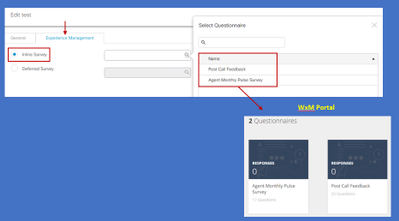
CVP-bezogene Konfiguration
1. CloudConnect in NOAMP
Damit die CVP VXML-Serverkomponente mit Cloud Connect kommunizieren kann, muss zunächst der Cloud-Connect-Server zum CVP New Operations Manager (NOAMP)-Portal hinzugefügt werden. Klicken Sie zum Hinzufügen auf der Seite "NOAMP" im Abschnitt "Integration" auf "Cloud Connect", wählen Sie in der Dropdown-Liste "Gerät" die Option "CVP Call Server" aus, und fügen Sie die Details zum Cloud Connect-Server hinzu.

Hinweis: Als Best Practice sollte der FQDN (Fully Qualified Domain Name) der Cloud-Connect-Server verwendet werden.
Sie sehen "Internal Server Error" (Interner Serverfehler) auf der Seite, was auf die fehlende sichere Kommunikation zwischen OAMP- und CVP-Anrufservern zurückzuführen ist.
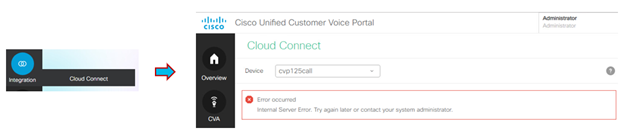
Um sicherzustellen, dass zwischen dem CVP-Server und den OAMP-Servern korrekte Zertifikate ausgetauscht werden. Weitere Informationen zum Zertifikataustausch in selbstsignierten Umgebungen für CCE-Lösungen finden Sie in diesem Artikel: Selbstsignierter UCCE-Zertifikatsaustausch.
CA-Signed finden Sie in diesem Artikel: Signiertes CCE CA-Zertifikat.
Der OAMP-Server leitet die Details des Cloud-Connect-Servers an alle CVP-Anrufserver weiter. Die Informationen werden, wie im Bild gezeigt, in der Datei "sip.properties" hinzugefügt.
#Cloud connect Publisher Address SIP.CloudConnect.publisherAddress = 10.201.248.179
#Cloud connect subscriber Address SIP.CloudConnect.subscriberAddress = 10.201.248.178
#Cloud connect username SIP.CloudConnect.username = admin #Cloud connect password SIP.CloudConnect.password = 2o3z18gCsJ*M2/ZWs/ #Cloud connect HTTP request time out SIP.CloudConnect.RequestTimeout = 10000 #Cloud connect evapoint Endpoint API SIP.ClouConnect.CreateMeetingApi = /evapoint/meeting/create SIP.ClouConnect.DeleteMeetingApi = /evapoint/meeting/end SIP.ClouConnect.StatusApi = /evapoint/status #Cloud connect Survey Endpoint API SIP.ClouConnect.SurveyEndPointApi = /cherrypoint/surveyendpoint SIP.ClouConnect.AuthTokenApi = /cherrypoint/authtoken #CLoudCherry Customer ID SIP.CloudCherry.CustomerID = icm #CLoudCherry Email ID SIP.CloudCherry.CustomerEmailID = abc@cc.demo.com SIP.CloudCherry.SurveyValidityTime = 300000
Hinweis: In einigen Szenarien wird möglicherweise nicht der gesamte Inhalt in die Datei sip.properties verschoben. Erforderliche Felder sollten der Datei manuell hinzugefügt werden, gefolgt von einem Neustart des Servers.
2. CVP-Eigenschaftendateien aktualisieren
a) IVR.Properties: Öffnen Sie die Datei ivr.properties, und fügen Sie diese Einträge hinzu.
IVR.AuthTokenRefreshTimeOut = 1800 IVR.SurveyTokenRefreshTimeOut = 43200 IVR.SurveyQuestionRefreshTimeOut = 43200 IVR.WxmSurveyTokenApiUrl = https://api.getcloudcherry.com/api/SurveyToken IVR.WxmSurveyQuestionsApiUrl = https://api.getcloudcherry.com/api/Questions/Questionnaire IVR.WxmSurveyAnswersSubmitApiUrl = https://api.getcloudcherry.com/api/SurveyByToken/ IVR.WxmSurveySettingsApiUrl = https://api.getcloudcherry.com/api/Settings/ IVR.WxmAudioUrl= https://api.getcloudcherry.com/api/StreamUserAsset/ IVR.WxmSurveyQuestionnaireUrl = https://api.getcloudcherry.com/api/surveyquestionnaire/ #Cloud Cherry batch properties (thresholds to trigger the SMS/Email Cloud Connect API) IVR.CloudCherryBatchSize = 100 #Or optimized value IVR.CloudCherryBatchTimeout = 60 #Or optimized value
b) VXML.properties: Fügen Sie in der Datei VXML.properties den Eintrag "VXML.usagefactor = 1.0" hinzu.
VXML.usagefactor = 1.0
c) Starten Sie den CVP-Anrufserver neu.
3. Definieren der gewählten PCS-Nummer (DN) in CVP OAMP
Wenn der Support-Mitarbeiter den Anruf mit dem CVP des Kunden beendet, sendet er eine neue Anrufanfrage, um das WxM PCS-Skript in ICM aufzurufen. Dies wird erreicht, wenn Sie die Skript-DN für den Hauptanruf mit dem WxM PCS-Skript für gewählte Nummern in OAMP verknüpfen.
Um eine Verbindung in der OAMP - System - Dialed Number Pattern-Seite herzustellen, erstellen Sie eine neue Konfiguration des Nummernmusters, in der das Feld DN-Muster mit der Skriptnummer für die Hauptanruf-in-Skript ausgefüllt wird. Das Muster für die Umfrage für die Umfrage "Enable Post Call Survey for Incoming Calls" wird der WxM PCS-Skriptnummer zugeordnet.
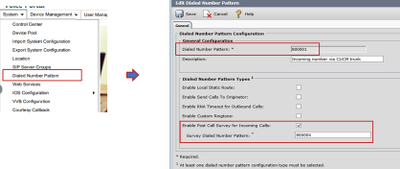
4. Bereitstellen der WxM-Anwendung
Kopieren Sie die im CVP GitHub bereitgestellte Standard-WxM-Anwendung auf den VXML-Server: Standard-CVP-GitHub der WxM-Anwendung.
Stellen Sie die App bereit. Klicken Sie auf Batchdatei der Bereitstellungs-App.
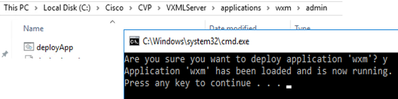
Hinweis: Die WxM-Anwendung auf Github ist nur für CVP-Versionen 12.5(1) , 12.6(1) und spätere Versionen anwendbar, bei denen diese Anwendung ähnlich wie bei der Helloworld-Anwendung vorgeladen ist.
5. Proxy-Einstellung
Der CVP VXML-Server interagiert mit dem WxM-Portal, um den Fragebogen herunterzuladen und die gesammelten Feedbackergebnisse an WxM zurückzugeben. Für diese Interaktion benötigt der CVP-Server Internetzugang. Wenn sich die Server hinter der DMZ befinden, kann der Proxy über diese Schritte aktiviert werden.
Navigieren Sie auf dem CVP-Server über regedit zu HKEY_LOCAL_MACHINE\SOFTWARE\WOW6432Node\Apache Software Foundation\Procrun 2.0\VXMLServer\Parameters\Java\Options.
Hängen Sie diese Parameter an den Registrierungsschlüssel an:
-Dhttp.proxyHost=
-Dhttp.proxyPort=
-Dorg.asynchttpclient.useProxyProperties=true -Dhttp.nonProxyHosts="
|
|
"
Example:"abc.com|cloudconnectpub.abc.com|cloudconnectsub.abc.com"
6. Zertifikatsaustausch
Der CVP VXML-Server ruft das Autorisierungstoken vom Cloud Connect Server ab und erreicht die WxM-Plattform, um den gewünschten Fragebogen herunterzuladen. Für eine erfolgreiche Interaktion und das Herunterladen der Informationen vom WxM CVP-Server ist das WxM-Zertifikat im Schlüsselbereich erforderlich.
Für die Ausfuhr und den Import der Zertifikate sind folgende Schritte erforderlich:
WxM-Plattformzertifikat exportieren
Schritt 1: Öffnen Sie auf jeder Workstation einen Browser, und navigieren Sie zur URL: https://api.getcloudcherry.com/api/Questions/Questionnaire
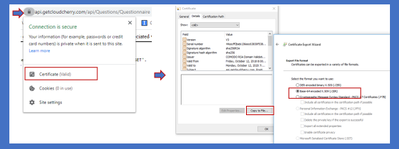
Schritt 2: Exportieren Sie das Zertifikat, und speichern Sie es als mit Base-64 codierte X.509 (.CER)-Datei.
Zertifikat in CVP.keystore importieren
Schritt 1: Kopieren Sie das exportierte WxM-Zertifikat in das Verzeichnis C:\Cisco\CVP\conf\security der CVP-Server.
Schritt 2: Importieren Sie diese Zertifikate mit dem Befehl.
%CVP_HOME%\jre\bin\keytool.exe -storetype JCEKS -keystore %CVP_HOME%\conf\security\.keystore -import -trustcacerts -alias {apicloudcherry_name} -file c:\cisco\CVP\conf\security\CloudcherryAPI.cer
Hinweis: Während der Import-CVP-Kennwortanfrage. Informationen können aus der Datei security.properties im Ordner '%CVP_HOME%\conf' abgerufen werden.
Schritt 3: Starten Sie die CVP-Server neu.
7. TTS-Einstellungen (VVB Text To Speech)
Mit der Experience Management-Funktion können Sie die Audiodateien hochladen, um Umfragen zu beantworten. So kann VB die Fragen als Sprache an Kunden zurückgeben. Falls WAV-Dateien nicht hochgeladen werden, lädt der VXML-Server nur das Formular des Fragebogens von WxM herunter. Um diesen Text in Sprache zu konvertieren, sollte VVB mit einer TTS-Lösung konfiguriert werden.
Gehen Sie folgendermaßen vor
Schritt 1: Navigieren Sie zu Cisco VVB Administration.
Schritt 2: Unter Subsysteme > TTS Servers > klicken Sie auf Add New (Neu hinzufügen), und fügen Sie die IP-Adresse und Portnummer des ASR\TTS-Servers hinzu.
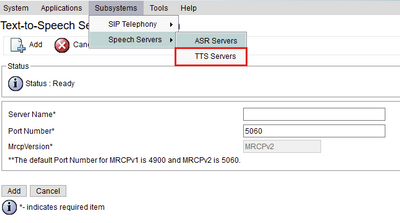
Finesse - Verwandte Konfiguration
WxM bietet zwei verschiedene Gadgets für Callcenter-Agenten und -Supervisoren.
(a) Gadget: Customer Experience Journey (CEJ): Zeigt alle früheren Umfrageantworten eines Kunden in einer chronologischen Liste an, wenn der Mitarbeiter einen Kundenanruf annimmt.
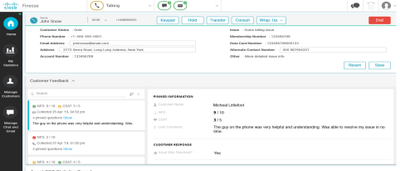
(b) Customer Experience Analytics (CEA)-Gadget: CEA zeigt die Informationen an, je nachdem, welche Art von Ressource sich bei der Finesse anmeldet.
Agent: Zeigt den Gesamtimpuls der Agenten über branchenübliche Metriken wie NPS, CSAT und CES an.
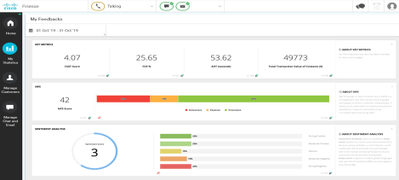
Supervisor: Zeigt den Gesamtimpuls des Teams\Agents anhand von branchenüblichen Metriken wie NPS, CSAT und CES an.
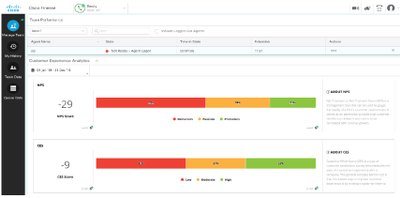
Um diese Gadgets auf Finesse zu aktivieren, sind diese Schritte erforderlich.
1. Zertifikatsaustausch
Die Gadgets interagieren direkt mit der WxM-Plattform, um die erforderlichen Informationen zu erhalten. Damit WxM die Anforderung der Gadgets annimmt, ist ein Autorisierungstoken erforderlich, das Finesse-Server von der Cloud-Verbindung abrufen. Aufgrund des Austauschs von SRC-Compliance-Zertifikaten zwischen den Finesse- und Cloud Connect-Servern ist eine erfolgreiche Kommunikation erforderlich. Für selbstsignierte Umgebungen befolgen Sie bitte die in diesem Dokument beschriebenen Schritte.
2. Cloud Connect in Finesse Admin
Finesse sollte sich des Cloud-Connect-Servers bewusst sein. Dies geschieht, wenn Sie auf der finesse-Administrationsseite Details zur Cloud-Verbindung hinzufügen.
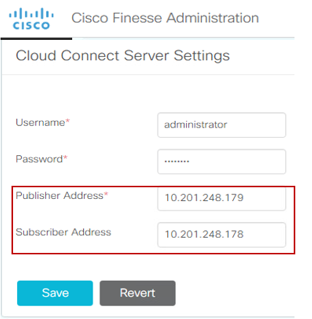
3. Gadget-Unterstützung
CEJ-Gadget: Um das CEJ Gadget auf finesse zu aktivieren, exportieren Sie den Gadget-Code von WxM und kopieren Sie ihn auf die finesse Admin Desktop-Layoutseite für Agent und Supervisor. Dies können Sie wie folgt erreichen:
Schritt 1: Melden Sie sich bei WxM mit dem Administratorkonto an.
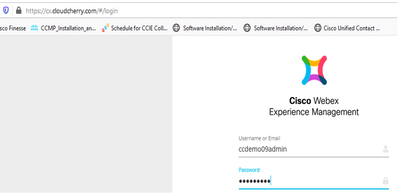
Schritt 2: Laden Sie das CEJ-Gadget aus dem Leerraum herunter - Gesamterfahrung - Export des Cisco Contact Center-Reisegadgets.
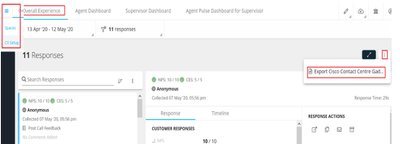
Schritt 3: Kopieren Sie die URL.
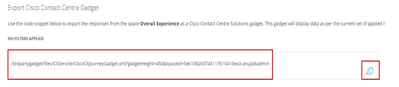
Schritt 4: Auf der Finesse-Seite für das Desktop-Layout von CFAdmin finden Sie die URL unter der Registerkarte Home (Home) des Agent-Layouts.
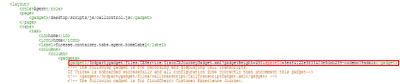
Schritt 5: Auf der Finesse-Seite für das Desktop-Layout von CFAdmin finden Sie die gleiche URL unter der Startseite des Supervisor-Layouts.
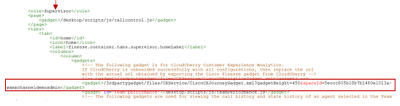
CEA Agent Gadget: Ähnliche Schritte wie das CEJ-Gadget sind erforderlich, um diese Anwendung für Agenten in Finesse zu aktivieren.
Schritt 1: Wählen Sie im WxM-Admin-Portal im Leerraum "Agent Dashboard" aus, und wählen Sie in der Navigationsleiste auf der linken Seite die Option "Customer Experience Analytics" aus. Wenn die CEA-Wallboard-Seite geladen wird, drücken Sie die Taste, und wählen Sie im Dropdown-Menü die Option Cisco Contact Center Gagdet exportieren aus.
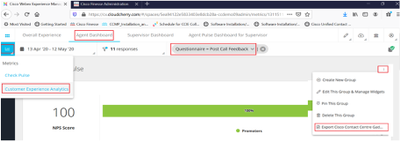
Schritt 2: Kopieren Sie die URL und ändern Sie die URL: Fügen Sie den Filter &filterTags=cc_AgentId hinzu.
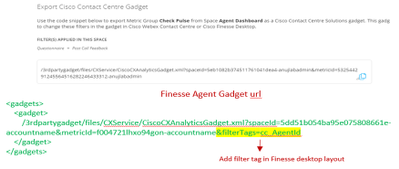
Schritt 3: Auf der Finesse-Seite für das Desktop-Layout von CFAdmin finden Sie die URL unter der Registerkarte myStatistics der Agent-Rolle.
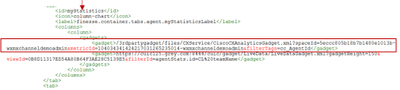
CEA Supervisor Gadget: Ähnliche Schritte wie das CEJ-Gadget sind erforderlich, um diese Anwendung für den Supervisor in Finesse zu aktivieren.
Schritt 1: Wählen Sie im WxM-Admin-Portal im Leerraum "Supervisor Dashboard" aus, und wählen Sie in der Navigationsleiste auf der linken Seite die Option "Customer Experience Analytics" aus. Drücken Sie beim Laden der CEA-Wallboard die Taste: und wählen Sie im Dropdown-Menü die Option Cisco Contact Center Gadget exportieren.
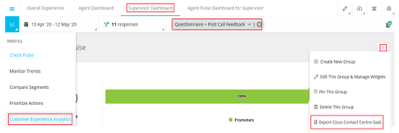
Schritt 2: Kopieren Sie die URL und ändern Sie die URL: Fügen Sie den Filter &filterTags=cc_TeamId hinzu.
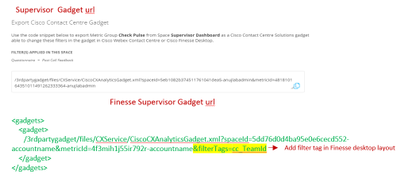
Schritt 3: Auf der Finesse-Seite für das Desktop-Layout von CFAdmin finden Sie die URL unter der Registerkarte teamData (TeamData) der Supervisor-Rolle.

4. Whitelist Finesse Server-URLs
Um sicherzustellen, dass API-Anforderungen von Finesse an WxM authentifiziert werden, sollten Finesse-Server-URLs im WxM-Server Whitelist aufgeführt werden.
Im WxM-Admin-Portal - Bearbeitungsprofil auf der Registerkarte "CORS ORIGIN" umfasst Finesse-Server-URL mit Port 8445.
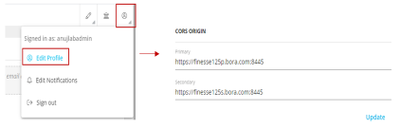
Hinweis: Bei den URLs kann es sich um FQDN eines Finesse-Servers oder eine Wildcard wie https://*.bora.com:8445 handeln.
Überprüfen
Für diese Konfiguration ist derzeit kein Überprüfungsverfahren verfügbar.
Fehlerbehebung
Für diese Konfiguration sind derzeit keine spezifischen Informationen zur Fehlerbehebung verfügbar.
Zugehörige Informationen
- Informationen zur zurückgestellten Umfrage unter WxM finden Sie in diesem Artikel: Integrieren Sie eine von WebEx Experience Management (WxM) durchgeführte Umfrage in der UCCE-Lösung.
- Informationen zum selbstsignierten Zertifikatsaustausch für CCE-Lösungen finden Sie in folgendem Artikel: UCCE Self-signed Certificate Exchange (UCCE-Zertifikataustausch mit selbstsignierter Zertifikatsaustauscher)
- Informationen zur Implementierung von Zertifikaten, die von CA signiert wurden, auf CCE-Lösungen finden Sie in diesem Artikel: Zertifizierungsstellenzertifikat auf CCE
- CVP GitHub WxM-Anwendung:CVP GitHub der Standard-WxM-Anwendung
- Technischer Support und Dokumentation - Cisco Systems
Videos
Beiträge von Cisco Ingenieuren
- Anuj BhatiaCisco TAC-Techniker
- Meenakshi SundaramCisco TAC-Techniker
- Ramiro AmayaCisco TAC-Techniker
Cisco kontaktieren
- Eine Supportanfrage öffnen

- (Erfordert einen Cisco Servicevertrag)
 Feedback
Feedback